Heeft iemand je gevraagd het versienummer te vertellen van een app die op je telefoon is geïnstalleerd? U vraagt zich misschien af:”Hoe vind ik de app-versie?”Gelukkig is het gemakkelijk om dit te doen. Laten we eens kijken hoe we de app-versie op iPhone en Android kunnen controleren.
Voor degenen die het niet weten, de app-versie is een nummer dat helpt om te weten welke versie van de app op uw telefoon is geïnstalleerd. Telkens wanneer een app wordt bijgewerkt, verandert het versienummer. Het vinden van de app-versie helpt bij het oplossen van problemen of het melden van een bug aan de app-ontwikkelaars.
App-versie vinden op iPhone
U kunt de app-versie van geïnstalleerde apps op iOS-apparaten controleren in vier verschillende manieren: via instellingen, app-instellingen, App Store en het app-menu. Laten we elke methode één voor één bekijken.
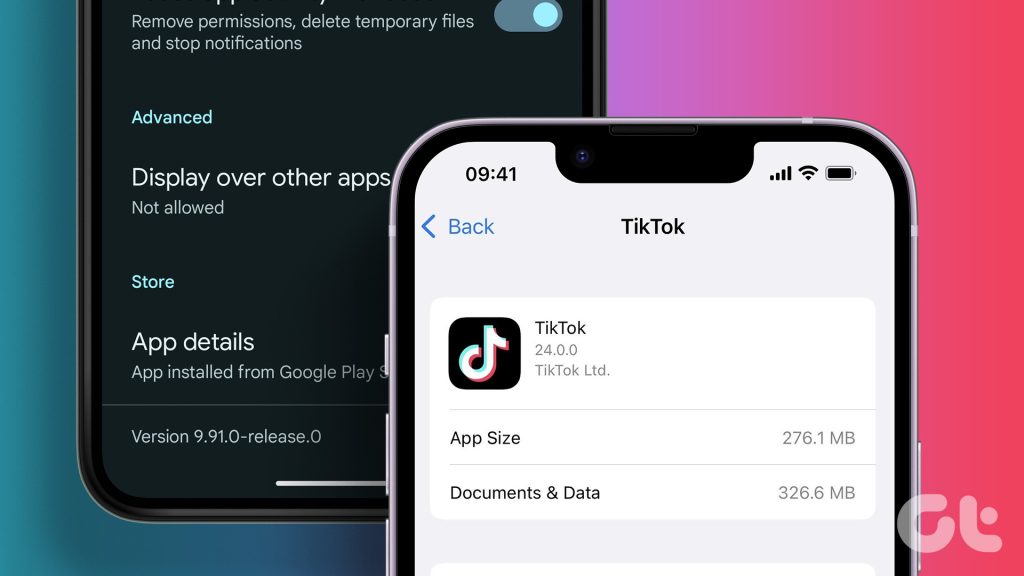
Opmerking: U kunt de onderstaande methoden gebruiken om de app-versie ook op uw iPad te controleren.
Methode 1: Vanuit Instellingen
Stap 1: Open Instellingen op je iPhone.
Stap 2: Tik op Algemeen gevolgd door iPhone-opslag.
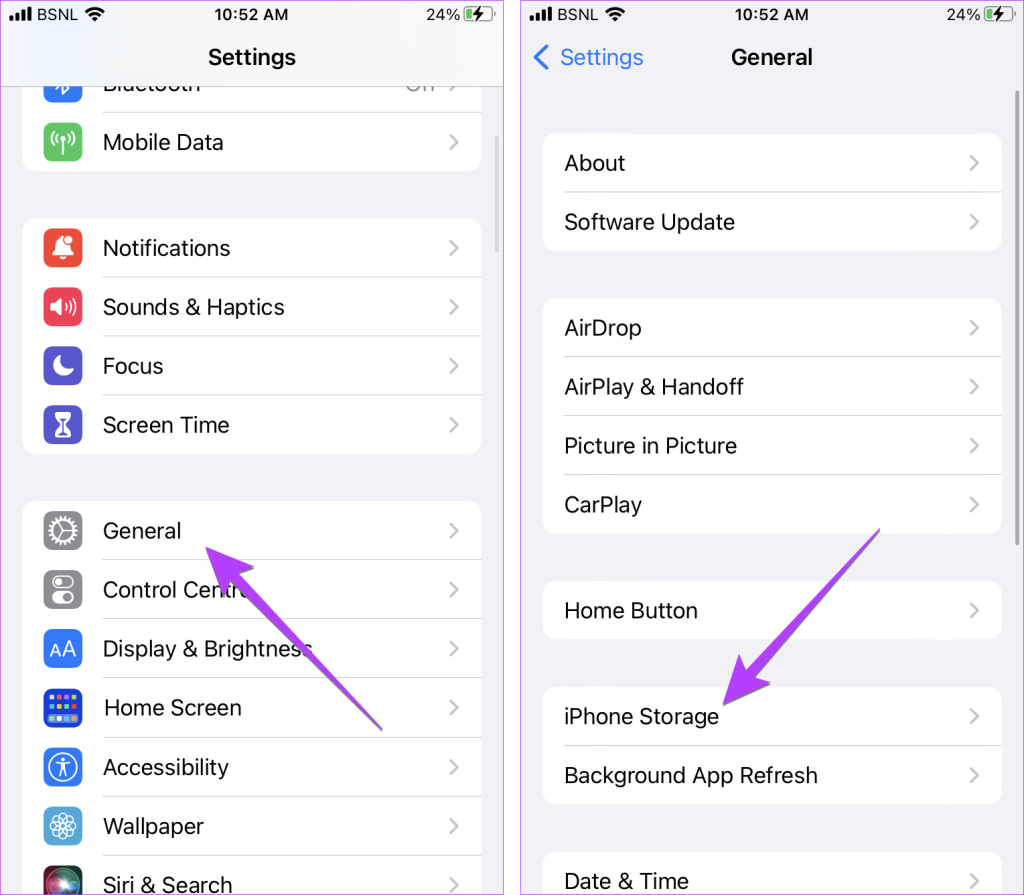
Stap 3: Scroll naar beneden en wacht tot je iPhone de lijst met geïnstalleerde apps laadt. Tik op de app waarvan u het versienummer wilt weten. Laten we zeggen WhatsApp.
Stap 4: U ziet het versienummer van de app vermeld onder de app-naam.
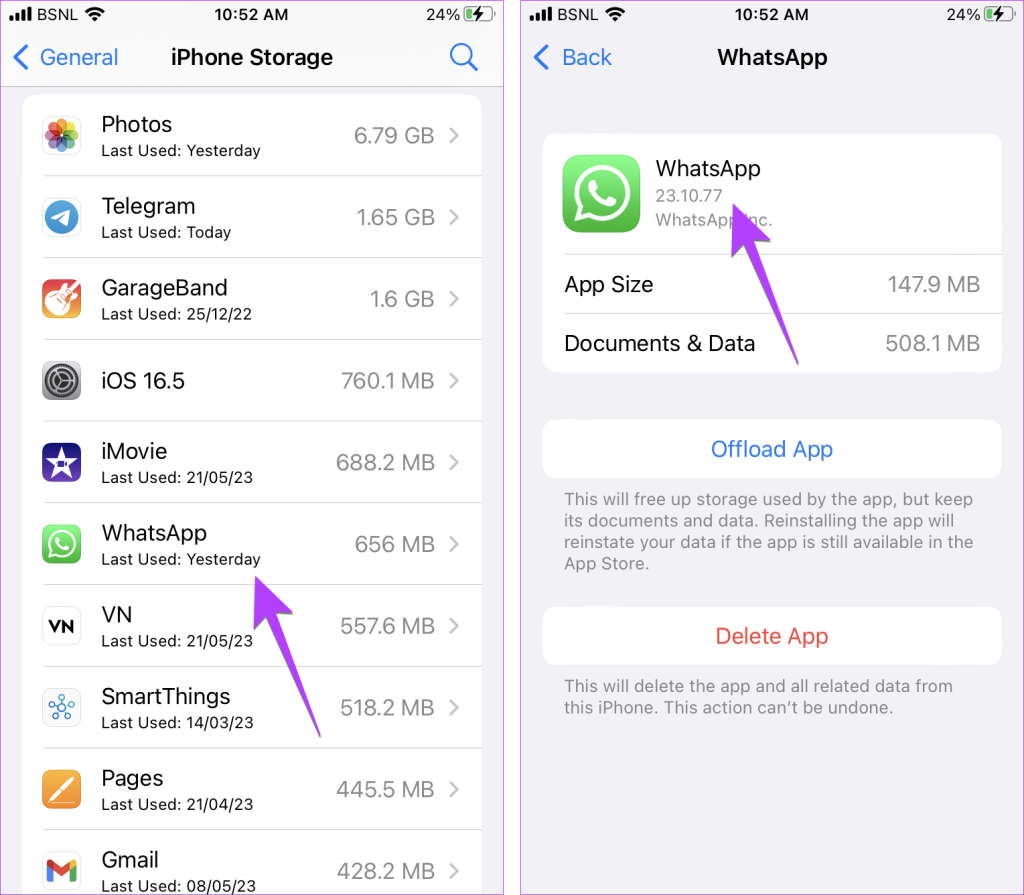
Tip: Weet hoe om ruimte vrij te maken op je iPhone zonder apps te verwijderen.
Methode 2: vanuit app-instellingen
Sommige apps tonen het versienummer ook op hun instellingenpagina. Volg deze stappen om het versienummer uit de app-instellingen te halen:
Stap 1: Start Instellingen op uw iPhone.
Stap 2: scrol omlaag en tik op de app waarvan u het versienummer zoekt.
De app-versie van de iOS-app wordt vermeld in het gedeelte Versie.
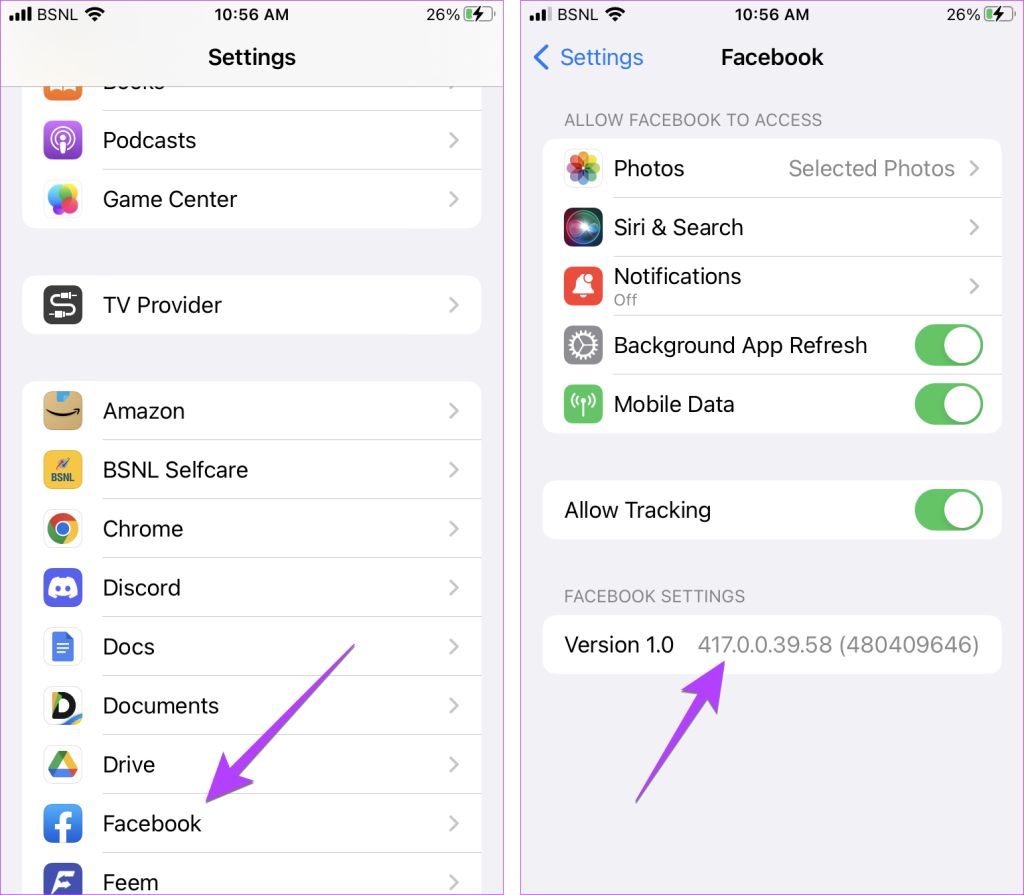
Naast de bovenstaande methoden kunt u het versienummer van de app kunnen vinden in het in-app-menu van de app. Veel apps tonen het versienummer van de app in de instellingen onder het gedeelte Help, Ondersteuning of Over.
Als u bijvoorbeeld op zoek bent naar het versienummer van de Chrome-browser, volgt u deze stappen om het te vinden vanuit de instellingen in de app:
Stap 1: Open de Chrome-browser op uw iPhone.
Stap 2: Tik op het pictogram met drie stippen en ga naar Instellingen.
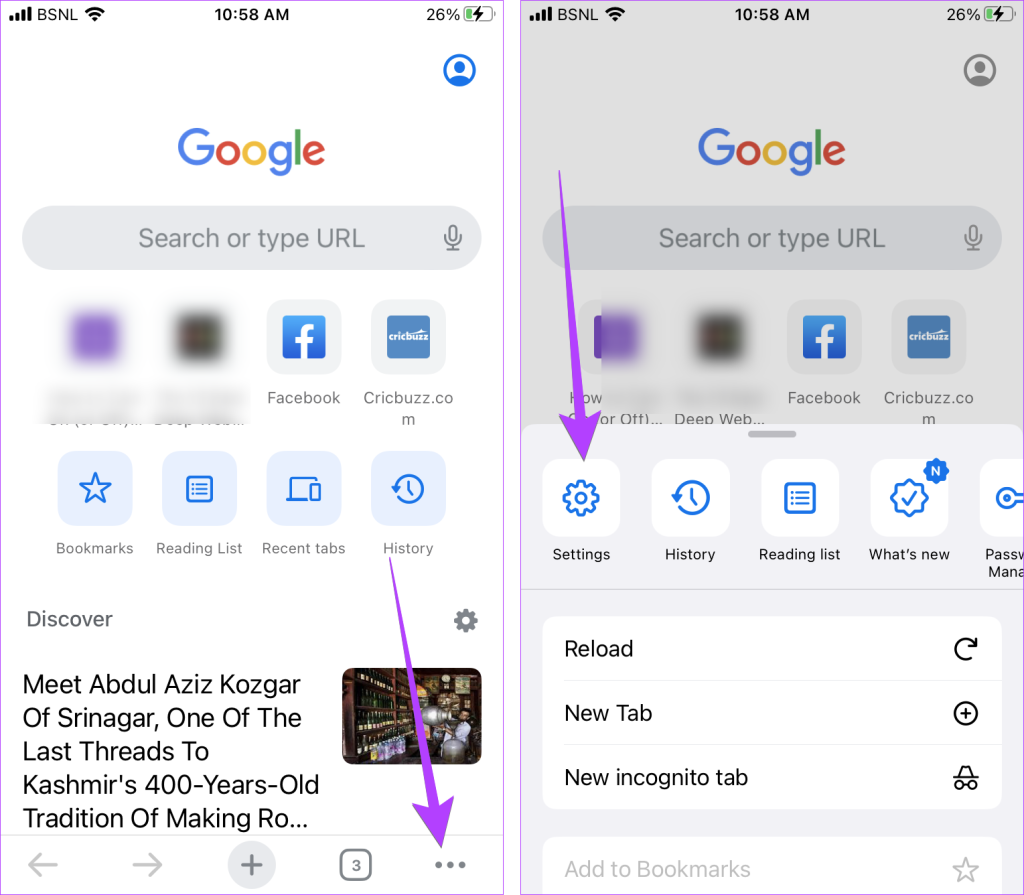
Stap 3: Scroll naar beneden en tik op Google Chrome.
U wordt naar de pagina Over Google Chrome gebracht waar u de versie ziet nummer onderaan.
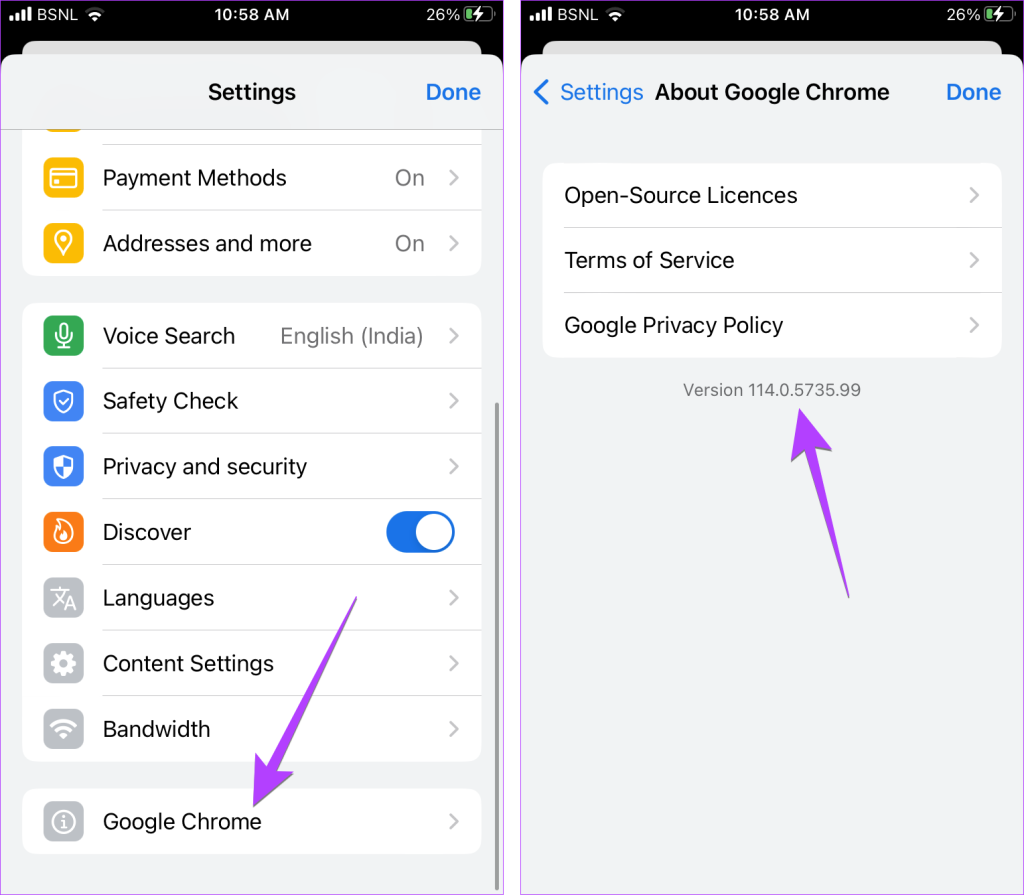
Tip: leer hoe u eerder gedownloade apps kunt bekijken en beheren.
Methode 4: vanuit de App Store-vermelding
Een andere manier om de app-versie op de iPhone te controleren, is vanuit de App Store. Hoewel de app-vermelding in de App Store ook het versienummer weergeeft, wordt niet het versienummer weergegeven dat momenteel is geïnstalleerd, tenzij u de nieuwste versie hebt. Raak niet in de war. De onderstaande stappen leggen alles uit.
Stap 1: Open de App Store op uw iPhone.
Stap 2: Zoeken voor de app waarvan u het versienummer wilt vinden en tik erop in de zoekresultaten.
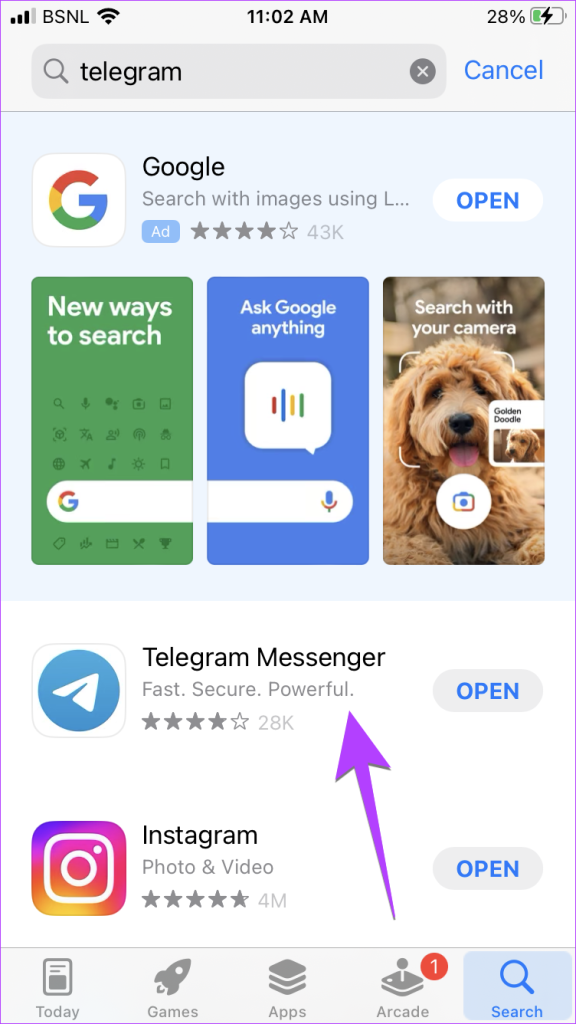
Stap 3: Als je de knop Openen ziet, betekent dit dat je de nieuwste versie van de app hebt. Tik nu op Versiegeschiedenis en het nummer dat bovenaan wordt weergegeven, is het versienummer van de app die op uw iPhone is geïnstalleerd.
Stap 4: Als u echter de knop Bijwerken ziet in plaats van de Open, dat betekent dat je een oudere versie hebt. Als u op Versiegeschiedenis tikt, is het nummer bovenaan de nieuwste versie, maar dat is niet wat op uw telefoon is geïnstalleerd. Hoogstwaarschijnlijk zal het degene daaronder zijn.
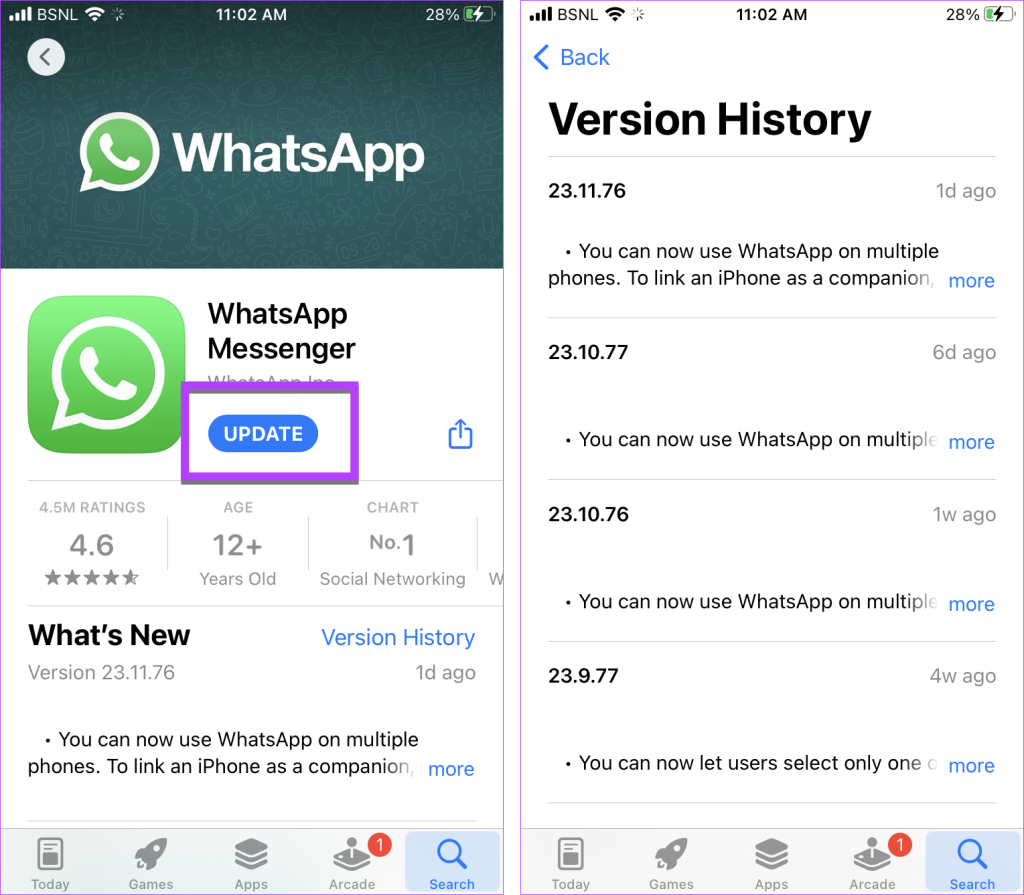
Tip: Leer hoe u kunt controleren of apps een update nodig hebben op Android of iPhone.
App zoeken Versie op Android
Evenzo zijn er op Android meerdere manieren om de versie van de Android-app te controleren. U kunt dit doen via instellingen, Play Store en de ingebouwde instellingen van de app.
Methode 1: Vanuit Instellingen
Stap 1: Open Instellingen op je Android-telefoon.
Stap 2: Ga naar Apps en tik op de app waarvan je het versienummer wilt weten.
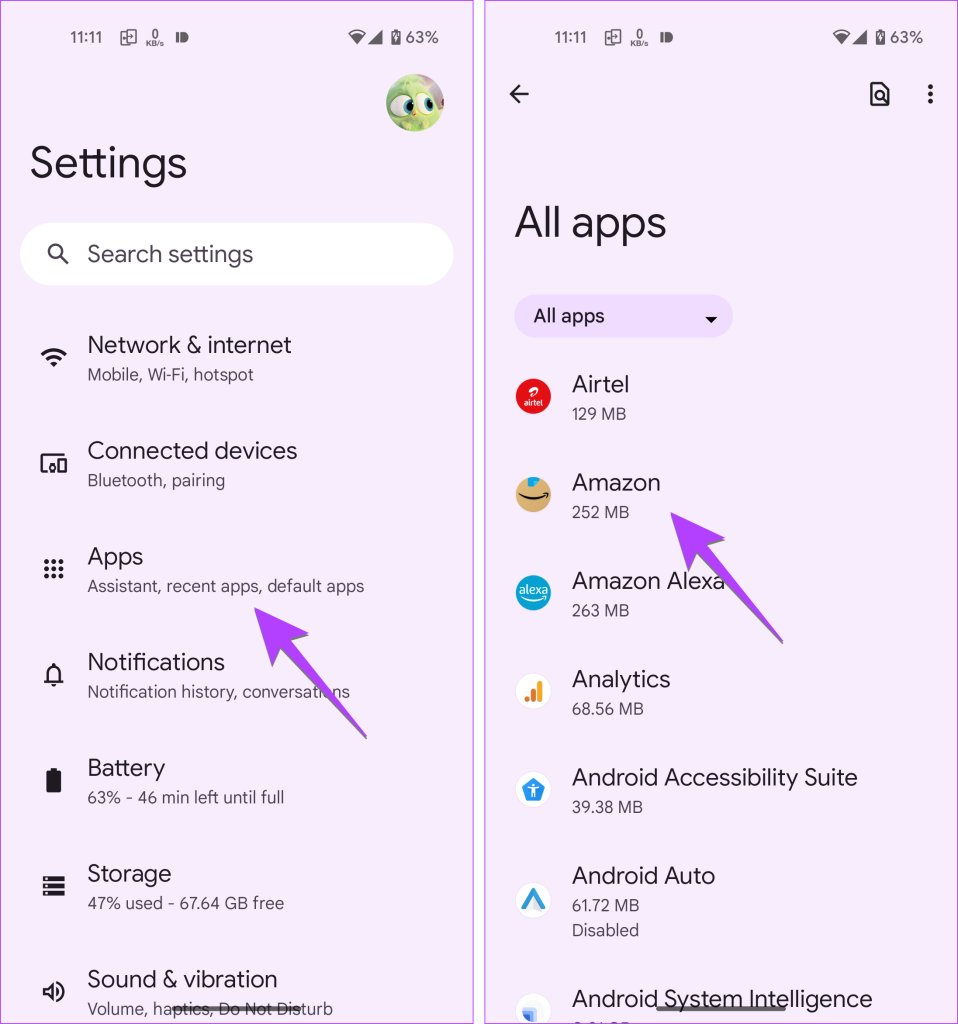
Stap 3: U wordt naar de app-infopagina gebracht. Scroll naar beneden en je ziet het versienummer van de app.
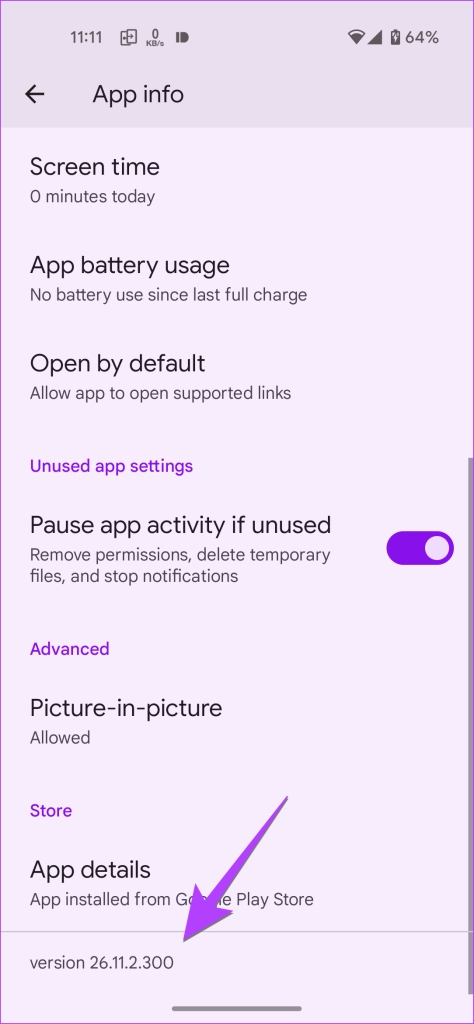
Tip: Een snellere manier om de app-infopagina van een app te bereiken, is door lang op het pictogram op het startscherm of in de App-lade. Tik vervolgens op App-info of het pictogram (i).
Methode 2: vanuit Play Store-vermelding
Stap 1: Open Play Store op je Android telefoon.
Stap 2: Zoek naar de app waarvan u het versienummer zoekt en tik erop in de zoekresultaten.
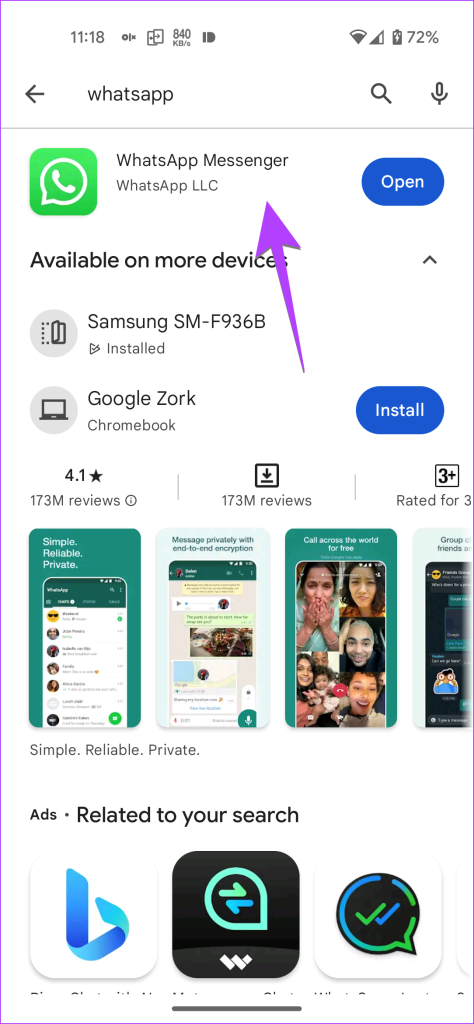
Stap 3: Scroll naar beneden en tik op Over deze app.
Stap 4: Scroll nogmaals naar beneden en het nummer naast Versie is uw versienummer.
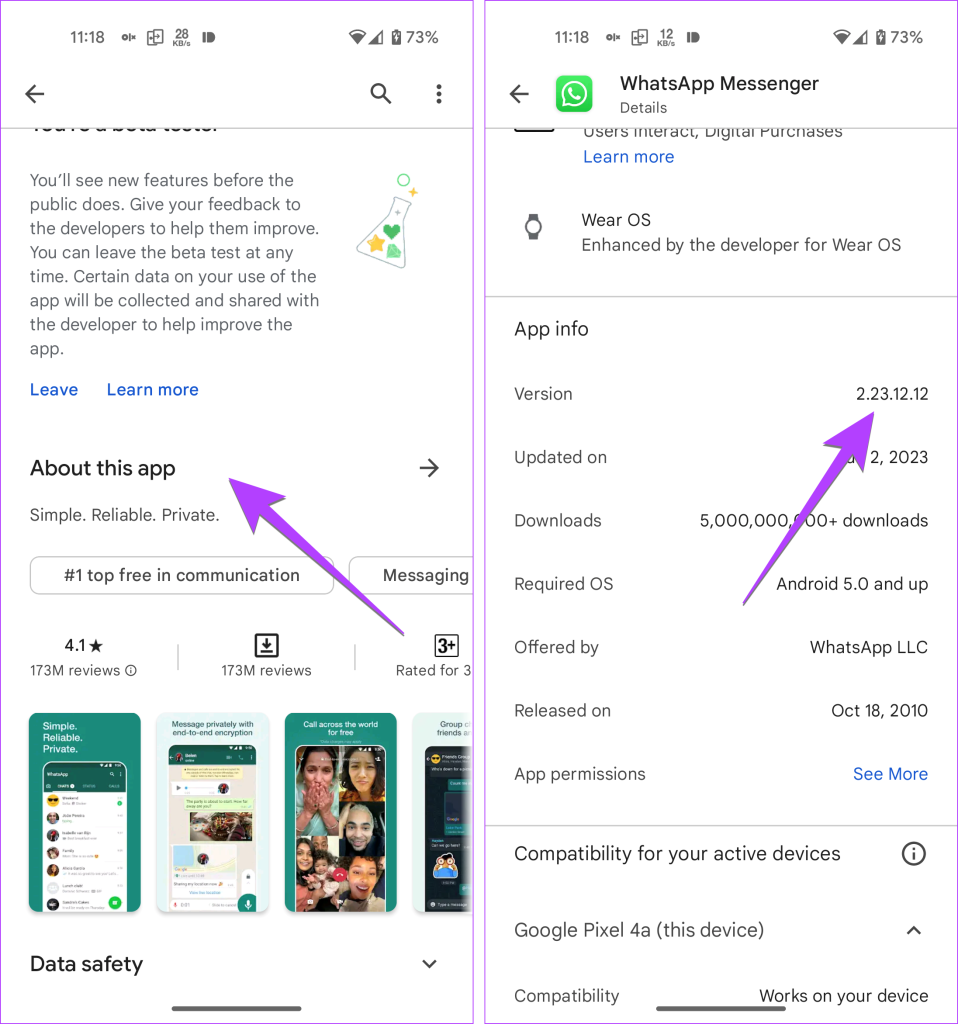
Tip: Weet hoe u de Play Store kunt updaten.
Methode 3: Van App’s Over-pagina
Een andere manier om de versie van een app te vinden is vanaf de Over-pagina. Verschillende apps tonen het versienummer echter onder verschillende secties. U kunt het bijvoorbeeld vinden onder Help, Ondersteuning, Meer weten, Feedback, enz. Bij sommige apps moet u mogelijk op het pictogram met drie stippen bovenaan onder een van deze pagina’s tikken om het versienummer te vinden.
p>
Laten we leren hoe we de app-versie van WhatsApp op Android kunnen vinden met behulp van deze methode.
Stap 1: Open WhatsApp op je Android-telefoon.
Stap 2: Tik bovenaan op het pictogram met drie stippen en selecteer Instellingen.
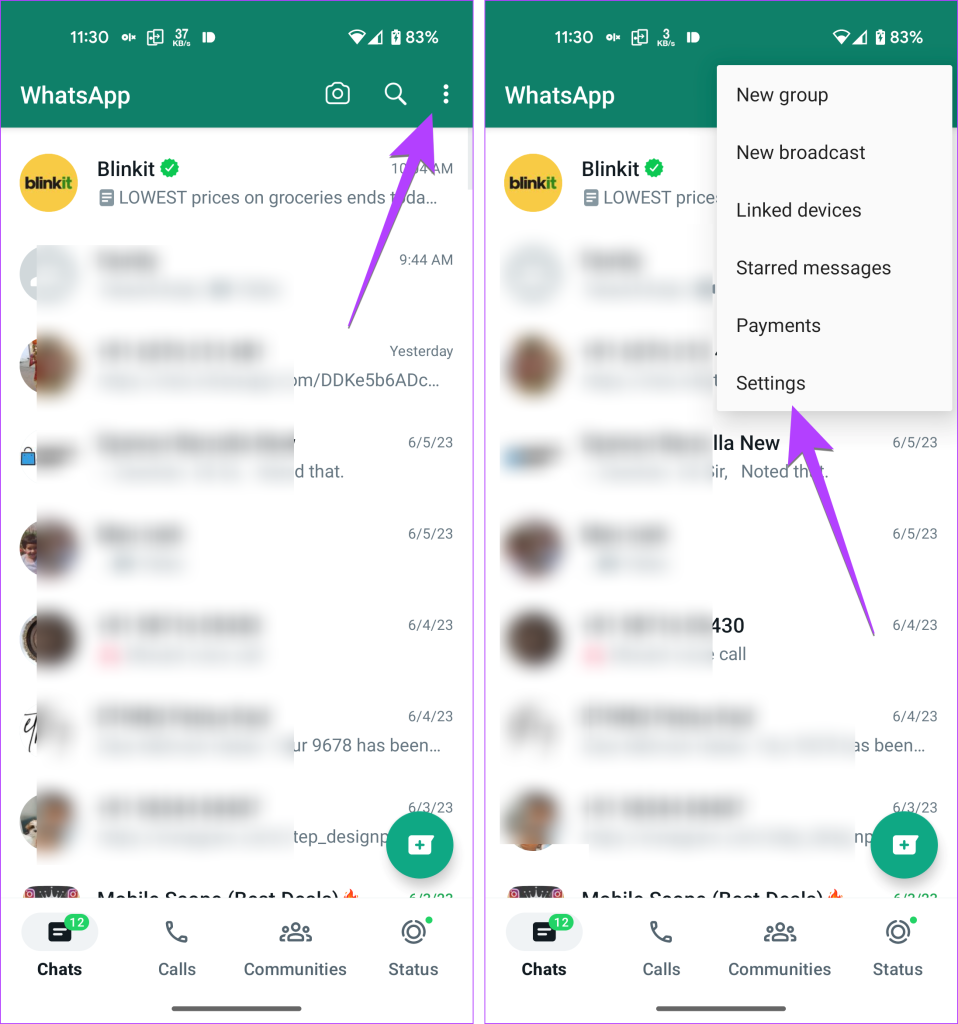
Stap 3: Tik op Help gevolgd door App-info.
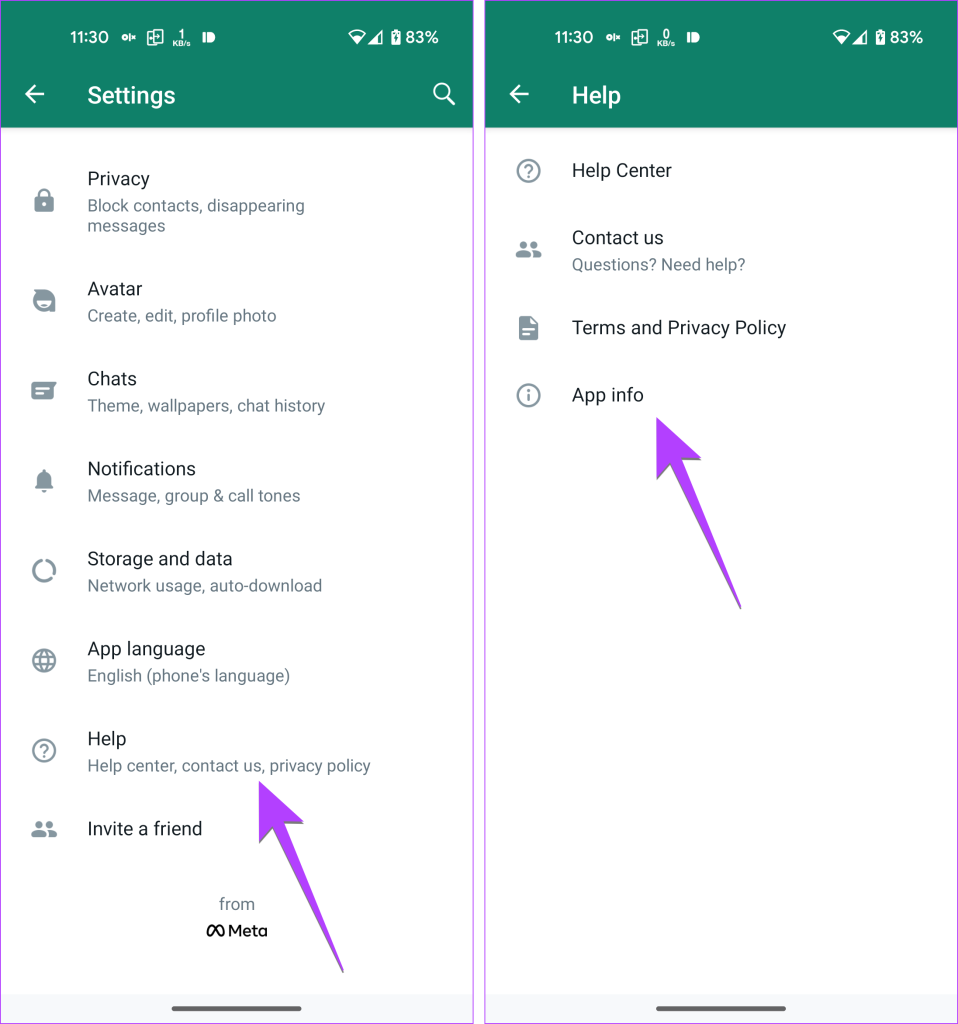
Stap 4: Het versienummer verschijnt op het scherm dat verschijnt.
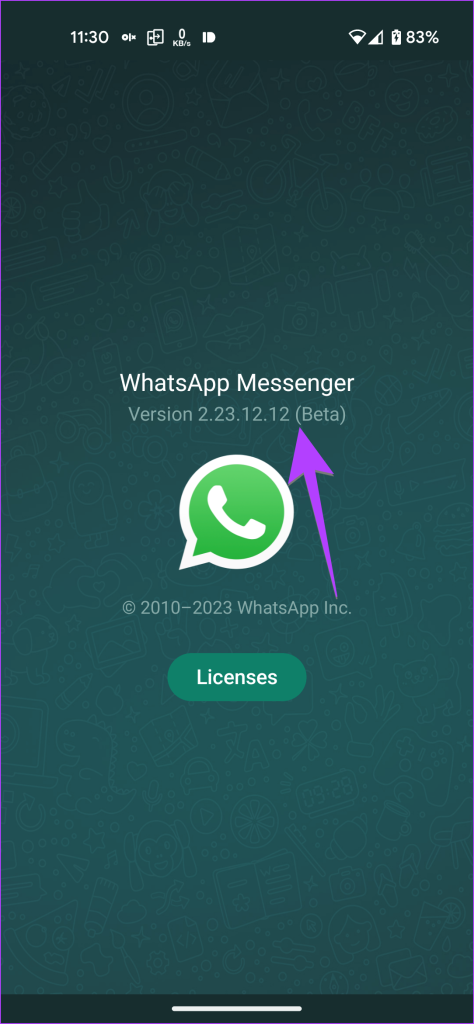
Tip: om het versienummer van Google-apps te kennen, opent u de app en tikt u op het profielfotopictogram. Ga naar Hulp en feedback. Tik op het pictogram met drie stippen gevolgd door Versie-info.
Veelgestelde vragen over app-versie
1. Hoe vind ik het softwareversienummer geïnstalleerd op Android of iPhone?
Om de iOS-versie op iPhone, ga naar Instellingen gevolgd door Algemeen. Tik op Over en je ziet het iOS-versienummer. Ga op Android naar Instellingen > Over de telefoon en zoek naar de Android-versie. U moet op Software-informatie tikken onder Over info op Samsung Galaxy-telefoons.
2. Hoe kan ik teruggaan naar een oudere versie van een app?
U kunt niet teruggaan naar een oudere versie op de iPhone. U kunt dit echter wel doen op Android. Verwijder eerst de momenteel geïnstalleerde app. Zoek vervolgens naar het APK-bestand van een oudere versie op de APKMirror’s officiële website. Download en installeer een oudere APK om terug te gaan naar een oudere versie van de app.
De juiste versie
Zodra je de app-versie op iPhone of Android hebt gecontroleerd, weet je eenvoudig of het de versie is waarnaar u op zoek was of niet. Als je de juiste versie hebt, probeer dan de app opnieuw te installeren om het probleem op te lossen. Of u moet de app updaten om de nieuwste functies te krijgen.

